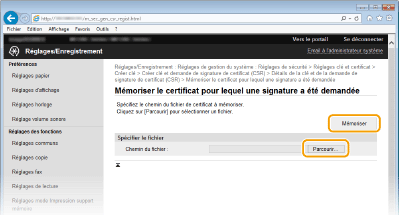Génération de paires de clés
Il est possible de générer une paire de clés sur l'appareil lorsqu'elle est nécessaire à une communication cryptée via SSL (Secure Sockets Layer). Vous pouvez faire appel à SSL lors de l'accès à l'appareil depuis l'interface utilisateur distante. Vous pouvez enregistrer jusqu'à quatre paires de clés sur l'appareil. Les certificats auto-signés sont utilisés avec les paires de clés générées dans "Communication réseau". Avec une "Génération d'une clé et demande de signature de certificat (CSR)", vous pouvez appliquer un certificat numérique émis par une autorité de certification pour la paire de clés générées par l'appareil.
Générer une clé de communication réseau
1
Lancez l'interface utilisateur distante en mode Administrateur système. Démarrage de l'interface utilisateur distante
2
Cliquez sur [Réglages/Enregistrement].

3
Cliquez sur [Réglages de sécurité]  [Réglages clé et certificat].
[Réglages clé et certificat].
 [Réglages clé et certificat].
[Réglages clé et certificat].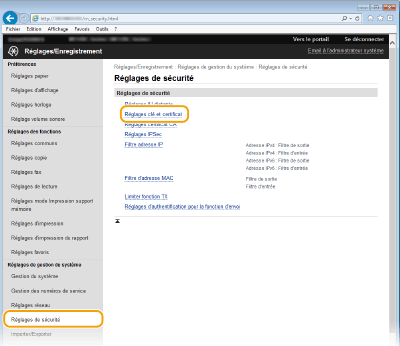
4
Cliquez sur [Créer clé].
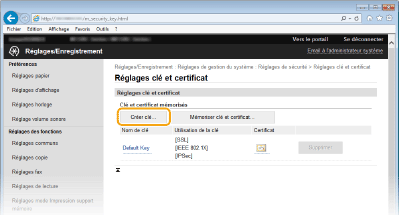

Suppression d'une paire de clés enregistrée
Cliquez sur [Supprimer] à droite de la paire de clés à supprimer  cliquez sur [OK].
cliquez sur [OK].
 cliquez sur [OK].
cliquez sur [OK].Il est impossible de supprimer une paire de clés en cours d'utilisation, comme par exemple lorsque "[SSL]" ou "[IEEE 802.1X]" s'affiche sous [Utilisation de la clé]. Dans ce cas, désactivez la fonction ou remplacez la paire de clés avant de supprimer la paire de clés.
5
Sélectionnez [Communication réseau] et cliquez sur [OK].
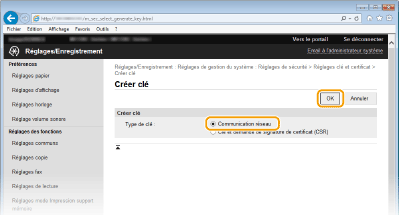
6
Spécifiez les réglages de la clé et du certificat.
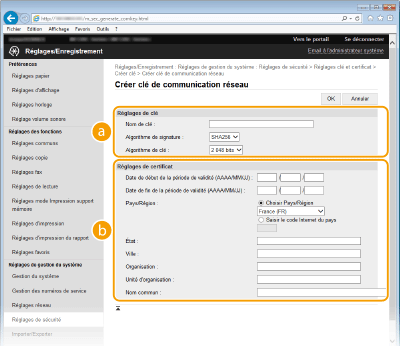
 [Réglages de clé]
[Réglages de clé][Nom de clé]
Donnez un nom à la paire de clés (24 caractères alphanumériques maximum). Pensez à choisir un nom facile à identifier dans une liste par la suite.
Donnez un nom à la paire de clés (24 caractères alphanumériques maximum). Pensez à choisir un nom facile à identifier dans une liste par la suite.
[Algorithme de signature]
Sélectionnez l'algorithme de signature dans la liste déroulante.
Sélectionnez l'algorithme de signature dans la liste déroulante.
[Algorithme de clé]
RSA sert à la génération d'une paire de clés. Sélectionnez la longueur de clé dans la liste déroulante. Plus le nombre de chiffres composant la clé est élevé, plus les communications sont lentes, mais plus la sécurité est rigoureuse.
RSA sert à la génération d'une paire de clés. Sélectionnez la longueur de clé dans la liste déroulante. Plus le nombre de chiffres composant la clé est élevé, plus les communications sont lentes, mais plus la sécurité est rigoureuse.

[512 bits] Ne peut pas être sélectionné pour la longueur de clé si [SHA384] ou [SHA512] est sélectionné pour [Algorithme de signature].
 [Réglages de certificat]
[Réglages de certificat][Date de début de la période de validité (AAAA/MM/JJ)]
Entrez la date de début de validité du certificat comprise entre le 01/01/2000 et le 31/12/2037.
Entrez la date de début de validité du certificat comprise entre le 01/01/2000 et le 31/12/2037.
[Date de fin de la période de validité (AAAA/MM/JJ)]
Entrez la date de fin de validité du certificat comprise entre le 01/01/2000 et le 31/12/2037. Vous ne pouvez pas choisir une date antérieure à [Date de début de la période de validité (AAAA/MM/JJ)].
Entrez la date de fin de validité du certificat comprise entre le 01/01/2000 et le 31/12/2037. Vous ne pouvez pas choisir une date antérieure à [Date de début de la période de validité (AAAA/MM/JJ)].
[Pays/Région]
Cliquez sur la case d'option [Choisir Pays/Région] et sélectionnez le pays/la région dans la liste déroulante. Vous pouvez également cliquer sur la case d'option [Saisir le code Internet du pays] et saisir un code de pays, tel que "US" pour les États-Unis.
Cliquez sur la case d'option [Choisir Pays/Région] et sélectionnez le pays/la région dans la liste déroulante. Vous pouvez également cliquer sur la case d'option [Saisir le code Internet du pays] et saisir un code de pays, tel que "US" pour les États-Unis.
[État]/[Ville]
Spécifiez le lieu (24 caractères alphanumériques maximum) le cas échéant.
Spécifiez le lieu (24 caractères alphanumériques maximum) le cas échéant.
[Organisation]/[Unité d'organisation]
Spécifiez le nom de l'organisation (24 caractères alphanumériques maximum) le cas échéant.
Spécifiez le nom de l'organisation (24 caractères alphanumériques maximum) le cas échéant.
[Nom commun]
Spécifiez le nom commun du certificat (48 caractères alphanumériques maximum) le cas échéant. L'abréviation habituelle de nom commun est CN (Common Name)
Spécifiez le nom commun du certificat (48 caractères alphanumériques maximum) le cas échéant. L'abréviation habituelle de nom commun est CN (Common Name)
7
Cliquez sur [OK].
La génération de clés de communication réseau peut prendre entre 10 et 15 minutes.
Une fois la paire de clés générée, elle est automatiquement enregistrée sur l'appareil.
Générer une clé et une demande de signature de certificat (CSR)
1
Lancez l'interface utilisateur distante en mode Administrateur système.
Démarrage de l'interface utilisateur distante
Démarrage de l'interface utilisateur distante
2
Cliquez sur [Réglages/Enregistrement].

3
Cliquez sur [Réglages de sécurité]  [Réglages clé et certificat].
[Réglages clé et certificat].
 [Réglages clé et certificat].
[Réglages clé et certificat].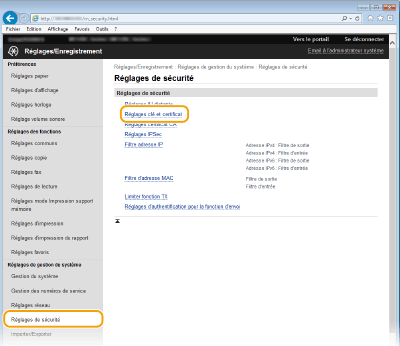
4
Cliquez sur [Créer clé].
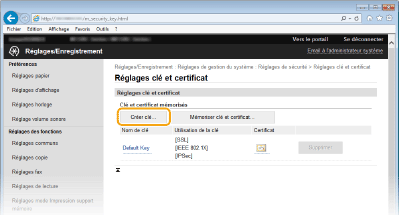

Suppression d'une paire de clés enregistrée
Cliquez sur [Supprimer] à droite de la paire de clés à supprimer  cliquez sur [OK].
cliquez sur [OK].
 cliquez sur [OK].
cliquez sur [OK].Il est impossible de supprimer une paire de clés en cours d'utilisation, comme par exemple lorsque "[SSL]" ou "[IEEE 802.1X]" s'affiche sous [Utilisation de la clé]. Dans ce cas, désactivez la fonction ou remplacez la paire de clés avant de supprimer la paire de clés.
5
Sélectionnez [Clé et demande de signature de certificat (CSR)] et cliquez sur [OK].
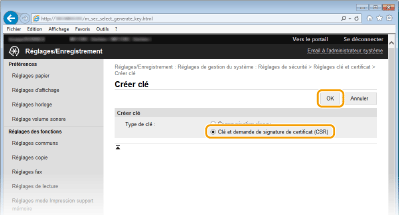
6
Spécifiez les réglages de la clé et du certificat.
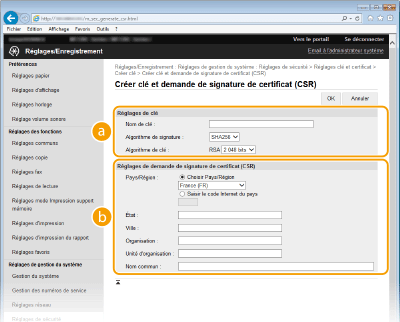
 [Réglages de clé]
[Réglages de clé][Nom de clé]
Donnez un nom à la paire de clés (24 caractères alphanumériques maximum). Pensez à choisir un nom facile à identifier dans une liste par la suite.
Donnez un nom à la paire de clés (24 caractères alphanumériques maximum). Pensez à choisir un nom facile à identifier dans une liste par la suite.
[Algorithme de signature]
Sélectionnez l'algorithme de signature dans la liste déroulante.
Sélectionnez l'algorithme de signature dans la liste déroulante.
[Algorithme de clé]
RSA sert à la génération d'une paire de clés. Sélectionnez la longueur de clé dans la liste déroulante. Plus le nombre de chiffres composant la clé est élevé, plus les communications sont lentes, mais plus la sécurité est rigoureuse.
RSA sert à la génération d'une paire de clés. Sélectionnez la longueur de clé dans la liste déroulante. Plus le nombre de chiffres composant la clé est élevé, plus les communications sont lentes, mais plus la sécurité est rigoureuse.

[512 bits] Ne peut pas être sélectionné pour la longueur de clé si [SHA384] ou [SHA512] est sélectionné pour [Algorithme de signature].
 [Réglages de demande de signature de certificat (CSR)]
[Réglages de demande de signature de certificat (CSR)][Pays/Région]
Cliquez sur la case d'option [Choisir Pays/Région] et sélectionnez le pays/la région dans la liste déroulante. Vous pouvez également cliquer sur la case d'option [Saisir le code Internet du pays] et saisir un code de pays, tel que "US" pour les États-Unis.
Cliquez sur la case d'option [Choisir Pays/Région] et sélectionnez le pays/la région dans la liste déroulante. Vous pouvez également cliquer sur la case d'option [Saisir le code Internet du pays] et saisir un code de pays, tel que "US" pour les États-Unis.
[État]/[Ville]
Spécifiez le lieu (24 caractères alphanumériques maximum) le cas échéant.
Spécifiez le lieu (24 caractères alphanumériques maximum) le cas échéant.
[Organisation]/[Unité d'organisation]
Spécifiez le nom de l'organisation (24 caractères alphanumériques maximum) le cas échéant.
Spécifiez le nom de l'organisation (24 caractères alphanumériques maximum) le cas échéant.
[Nom commun]
Spécifiez le nom commun du certificat (48 caractères alphanumériques maximum) le cas échéant. L'abréviation habituelle de nom commun est CN (Common Name)
Spécifiez le nom commun du certificat (48 caractères alphanumériques maximum) le cas échéant. L'abréviation habituelle de nom commun est CN (Common Name)
7
Cliquez sur [OK].
La génération d'une clé et la demande de signature de certificat (CSR) peut prendre entre 10 et 15 minutes.
8
Cliquez sur [Enregistrer dans le fichier].
Une boîte de dialogue permettant de stocker le fichier s'affiche. Choisissez l'emplacement de stockage du fichier et cliquez sur [Enregistrer].
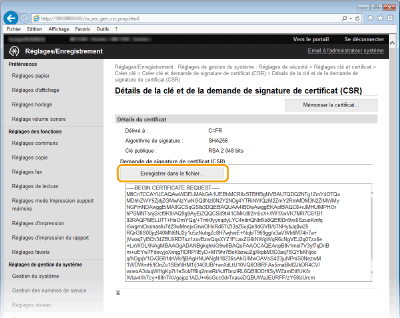
Le fichier de génération de clé et de demande de signature (CSR) est stocké sur l'ordinateur.
9
Joignez le fichier stocké et soumettez la demande à l'autorité de certification.
Enregistrement du certificat numérique émis par une autorité de certification
Vous ne pouvez pas utiliser la paire de clés générées par la demande de signature de certificat (CSR) tant que le certificat n'est pas enregistré. Une fois que l'autorité de certification a émis le certificat numérique, enregistrez-le à l'aide de la procédure ci-dessous.
1
Lancez l'interface distante et connectez-vous en mode administrateur.
Démarrage de l'interface utilisateur distante
Démarrage de l'interface utilisateur distante
2
Cliquez sur [Réglages/Enregistrement].
3
Cliquez sur [Réglages de sécurité]  [Réglages clé et certificat].
[Réglages clé et certificat].
 [Réglages clé et certificat].
[Réglages clé et certificat].4
Cliquez sur [Nom de clé] ou [Certificat] pour que le certificat soit enregistré.
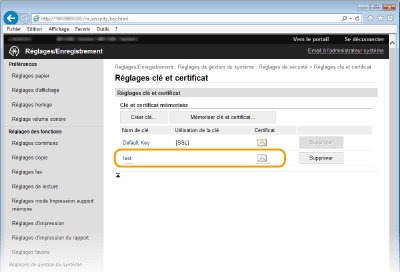
5
Cliquez sur [Mémoriser le certificat].
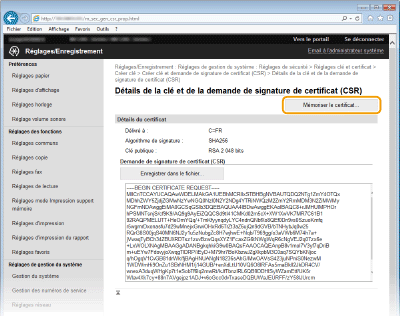
6
Cliquez sur [Parcourir], spécifiez le fichier associé à la demande de signature de certificat et cliquez sur [Enregistrer].